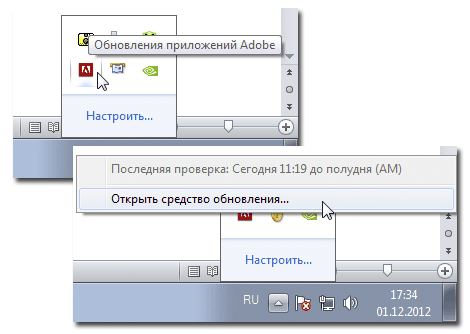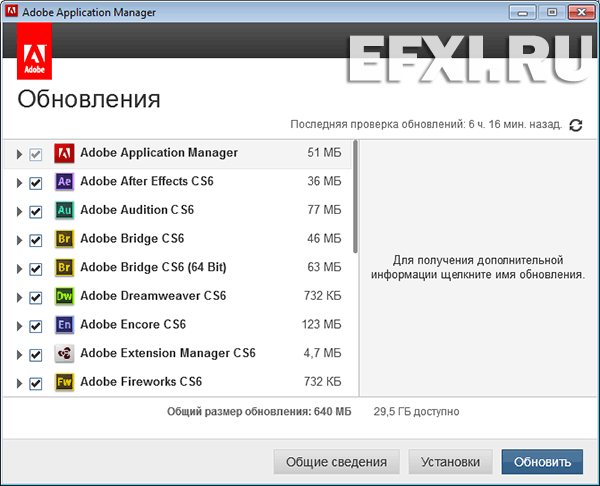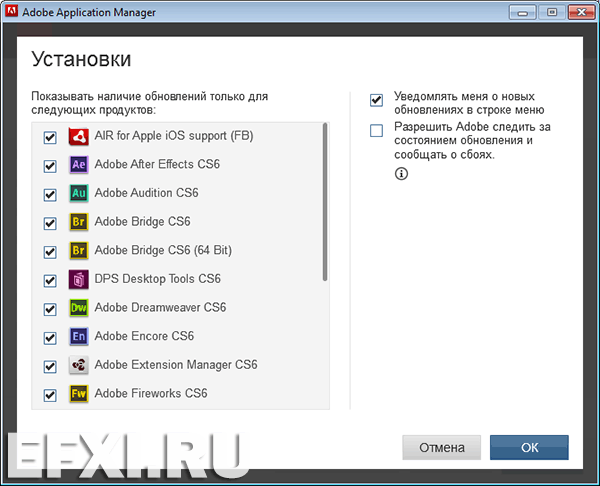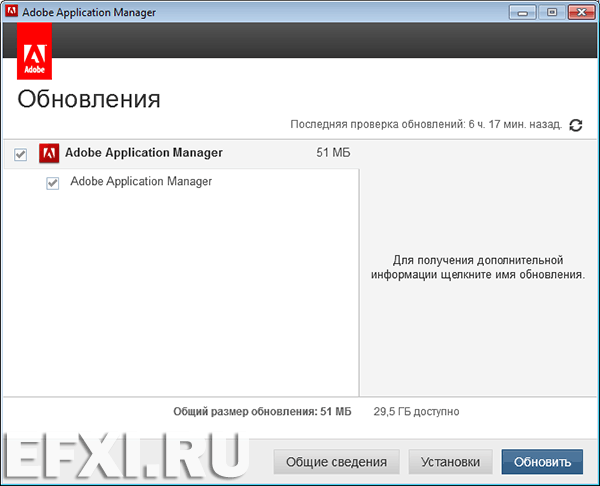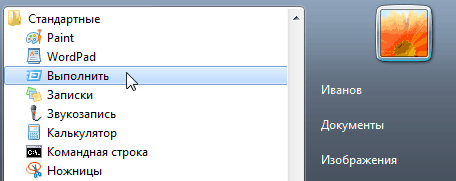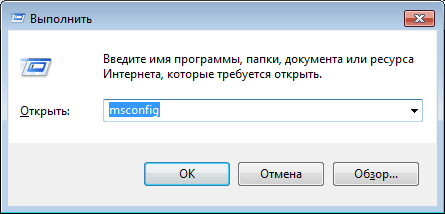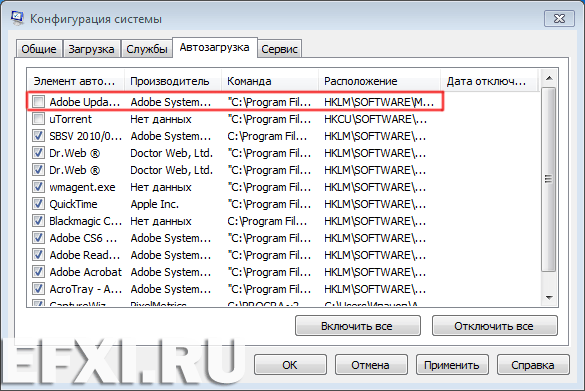adobe gcc client что это
Adobe GC Invoker Utility — что это в автозагрузке
Столкнувшись с зависанием программы при работе на компьютере, пользователь первым делом запускает диспетчер задач. Здесь он с удивлением обнаруживает множество незнакомых процессов, таких как IAStorIcon, AGCInvokerUtility или Pivot Software Support Application, и пытается их завершить. Но через время ненужные с точки зрения пользователя процессы снова появляются в списке. В данной статье мы рассмотрим GC Invoker Utility — что это за утилита, можно ли безболезненно ее отключить или полностью удалить, как отменить ее автоматический запуск после рестарта компьютера.
Какие функции выполняет программа?
AGCInvokerUtility.exe в списке активных процессов диспетчера задач соответствует запущенной утилите GC Invoker Utility от корпорации Adobe. Эта программа является вспомогательным компонентом популярного ПО типа Adobe Reader или Adobe Illustrator, который предназначен для контроля за подлинностью лицензионного ключа. Инвокер выполняет одновременно несколько функций:
На просторах Сети можно встретить сообщения пользователей, жалующихся на вирусную активность процесса AGCInvokerUtility. Однако не стоит сразу относить утилиту к вредоносным программам. В большинстве случаев настоящие вирусы просто маскируются под GC Invoker Utility. Однако не помешает перестраховаться и проверить исполняемый файл антивирусом, а уже по результатам решать — удалить или оставить утилиту.
Как удалить процесс из списка автозагрузки?
При желании можно легко «убить» процесс данной utilities и запретить компонентам Adobe доступ к сети интернет, но после запуска приложения «Адобе» или перезагрузки компьютера процесс снова запустится. Чтобы навсегда избавиться от назойливой записи в списке процессов, нужно полностью отключить утилиту в автозагрузке.
Для этого необходимо выполнить несколько простых шагов:
Еще можно воспользоваться сторонними приложениями, например CCleaner и его аналогами, для контроля за выполнением, включением и отключением программ.
Внесенные изменения вступают в силу после перезагрузки устройства, поэтому рекомендуется выполнить ее и проверить сохранность настроек. Если со временем процесс все же появляется в списке выполняемых, стоит покопаться в «Планировщике заданий» (вызывается командой taskschd.msc в окне «Выполнить») и отключить имеющиеся задания, связанные с компонентами Adobe, а также остановить и отключить службы в разделе управления службами (консоль запускается командой services.msc в окне «Выполнить»).
Если все манипуляции не приводят к желаемому результату, скорее всего, вы имеете дело с вирусом, который обязательно нужно удалить.
Удалять или оставить GC Invoker Utility?
Чтобы окончательно решить вопрос с удалением программы, стоит проверить исполняемый файл на наличие вирусов. Выполнить поставленную задачу можно несколькими способами:
Adobe GC Invoker Utility — что это в автозагрузке
Некоторые процессы, мешающие нормальной работе компьютера, вызывают у пользователей массу вопросов. Чаще всего такие программы находятся в списке автозагрузок, что значительно усложняет их удаление из системы. Данный материал расскажет о программе GC Invoker Utility. Вы поймете что это за служба, какие опции выполняет и можно ли её удалить.
Программа Adobe GC Invoker Utility в автозагрузке
Что это за программа?
GC Invoker Utility — это процесс, отвечающий за корректную работу программы AGCInvokerUtility и являющийся компонентом программного обеспечения Adobe. Его можно наблюдать при мониторинге списка процессов и запущенных приложений в Диспетчере Задач.
Некоторые пользователи отмечают, что под вышеупомянутым приложением нередко скрываются вирусы. Важно — это не значит, что утилита является вредоносным ПО. Некоторые трояны лишь маскируют название процесса собственной деятельности под GC Invoker Utility.
Какой функционал выполняет?
Для начала стоит разобраться о предназначении нормальной версии процесса. Список целей компонента довольно прост для понимания:
При необходимости деятельность программы “убивается” простым запретом Adobe к доступу в Интернет. Однако, в будущем программа может обходить ограничения, например при положительном ответе на запрос об обновлениях.
Напоминаем — лишь использования лицензионного ПО обеспечивает пользователю защиту от мошенников и постоянную техническую поддержку со стороны компании. Скачивание пиратских, взломанных версий небезопасно.
Как убрать GC Invoker Utility из автозагрузки?
Сразу отметим важный момент — после отключения автозагрузки программы она всё равно будет автоматически включаться при первом запуске Adobe, как и все остальные процессы системной программы.
Для деактивации автозапуска следуем простейшей инструкции:
GC Invoker Utility можно отключить прямо в автозагрузке
Работа с автозагрузкой через CCleaner
После этого перезагружаем компьютер и проделываем те же действия, проверяя сохранение установленных настроек. Если процесс вновь появился в списке для автоматического запуска — имеем дело с вирусом, об удалении которого расскажем далее.
Отдельно проверьте список Служб (в Выполнить вбейте — services.msc). Там отключайте все, где указан продукт Adobe. Если есть желание глубже залезть — открывайте «Планировщик заданий» и там проверяйте все процессы в библиотеке.
Удалить запуск можно и через Планировщик заданий
Можно ли удалять Adobe GC Invoker Utility
Если это не мошенническое (вирусное) ПО — производить удаление не рекомендуется. Это может повлиять на корректную работу продуктов Adobe и их обновление. Вовсе отключить — на возможность нормального запуска.
В случае с вредоносной программой — однозначно удаляем, причём как можно скорее. Следующая инструкция подойдёт и для удаления “нормальной” версии программы, но вы делаете это на свой страх и риск:
Данный список манипуляций — лишь начальная стадия. После удаления и перезагрузки устройства рекомендуется провести полную проверку антивирусом, так что скачать хотя бы бета-сканер от Dr.Web придётся.
Заключение
Если файл не представляет угрозы — лучше оставить его, так как он не слишком требователен к мощности ноутбука или персонального компьютера. Программа в любом случае рано или поздно “заметит пропажу” элемента, подгрузит его вновь и заставит проводить вышеперечисленные манипуляции. Надеемся, данный материал помог разобраться с назначанием программы GC Invoker Utility в автозагрузке. Остались вопросы — пишите в комментариях.
Adobe GC Invoker Utility: что это такое и почему висит в автозагрузке
Вы могли встречать Adobe GC Invoker Utility. Что это в автозагрузке? Разберемся в нюансах, узнаем, мешает ли это работе компьютера и нужно ли такое удалять.
О самой программе
Программу GC Invoker Utility можно встретить в автозагрузке. Сразу возникает масса вопросов – а можно ли это удалить? А не повредит ли это работе системы?
Утилита GC Invoker Utility необходима для корректной работы AGCInvokerUtility и выступает как один из компонентов ПО Adobe. Вы можете увидеть работу GC Invoker Utility, если просмотрите список всех процессов в диспетчере задач.
Считается, что подобные приложения могут скрывать в себе потенциальные вирусы. Да, это так, существуют трояны, которые маскируются под названия и деятельность GC Invoker Utility, но это совсем не значит, что GC Invoker Utility является вредоносным ПО.
Что делает программа?
Для начала давайте разберемся, зачем нужна GC Invoker Utility и каково ее назначение. Компонент необходим для выполнения следующих функций:
Принцип действия утилиты заключается в том, что, когда вы включаете компьютер и подключаетесь к интернету, программа мониторит все электронные подписи и сертификаты, чтобы отследить неверные / взломанные лицензии.
Можно ли избавиться от GC Invoker Utility?
Чтобы прекратить работу адобовской утилиты, нужно запретить Adobe доступ в интернет. Однако, если вы в будущем сделаете обновления, утилита будет снова работать. Кроме того, использование пиратского ПО может быть небезопасно для вашего компьютера.
Как убрать утилиту из автозагрузки?
Сразу нужно сказать, что даже если вы отключите автозагрузку программы, она снова автоматически включится при следующем запуске Adobe. Но если вы все-таки решились отключать, алгоритм действий таков:
Если вы используете Windows 10, то GC Invoker Utility можно отключить непосредственно в диспетчере задач. Кликните на утилиту и нажмите отключить.
Или просто кликнув правой кнопкой мыши и нажав «Отключить».
Если по каким-то причинам вы не можете воспользоваться диспетчером задач, попробуйте применить CCleaner, который не только чистит, но и удаляет ненужные программы, в том числе, из автозагрузки.
После использования CCleaner перезагрузите компьютер и посмотрите, появится ли GC Invoker Utility в автозагрузке. Если да, то речь о вирусе. Об этом немного ниже.
В планировщике заданий
Вы также можете проверить список служб («выполнить» – «services.msc»). Отключите там все, что имеет отношение к Adobe.
Зайдите в «Планировщик заданий» и проверьте все процессы из библиотеки. Это тоже один из способов удаления программы.
Нужно ли удалять?
Программу GC Invoker Utility не стоит удалять, если, конечно, речь не идет о вирусах. Прекратив работу утилиты, вы рискуете нарушить работу всех продуктов Adobe, особенно, если постоянно их используете. Это повлияет на корректность сроков обновлений и их нормальный запуск.
Если под GC Invoker Utility кроется вредоносное ПО, то удалять нужно.
Как удалить?
Обратите внимание, что инструкция по удалению подходит и для GC Invoker Utility как таковой. То есть, если вы ошиблись и адобовская утилита не является вредоносной, то получается, что вы удалите нормальное приложение GC Invoker Utility и рискуете «поломать» Adobe. Действуйте на свой риск.
Если у вас нет антивируса, вы можете воспользоваться сервисом VirusTotal. На странице выбираете графу «Выбрать файл», находим утилиту по указанному пути и сканируем на поиск троянов.
После всего этого перезагрузите компьютер и проверьте, сохранилась ли программа.
Итак, Adobe GC Invoker Utility – что это в автозагрузке? Это файл, сканирующий лицензии и их сроки на все продукты Adobe. Она не требовательна к мощностям компьютера и удалять ее не стоит, особенно, если вы используете лицензионное ПО. Но даже если вы ее удалите, при обновлениях Adobe скоро снова подгрузит ее.
AdobeGCClient — что это за программа? (Adobe GC Client Application)

В итоге можно предположить, что если вы данный процесс каким-то образом отключите, то с работой софта Adobe могут быть проблемы. Собственно потому что проверить легальность софта — невозможно из-за отключенного AdobeGCClient.exe.
У меня установлен разный софт Adobe, проверил — да, присутствует AdobeGCClient.exe, а именно в папке:
C:\Program Files (x86)\Common Files\Adobe\AdobeGCClient
Свойства файла AdobeGCClient.exe:
AdobeGCClient — как удалить?
В основном причины, по которым хотят удалить AdobeGCClient.exe — ошибки, связанный с этим процессом.
На официальном форуме советуют переустановить софт Adobe, но он немаленький, поэтому.. не совсем легкое это дело. Пример ошибки:
На офф форуме также нашел инфу, что для исправления ошибки стоит попробовать установить Visual C++ Redistributable for Visual Studio 2015.
Однако все равно — нормального способа отключить AdobeGCClient.exe нет, а все потому.. что это важный процесс, проверяющий лицензию софта Adobe. Поэтому, разумеется его отключить, удалить просто так — нельзя. А если и можно, то.. в итоге думаю что у вас будут проблемы с запуском Adobe-программ..
Если AdobeGCClient.exe очень сильно нагружает ПК
Когда AdobeGCClient.exe ну нереально грузит ПК, а удалять что-то химичить не хочется, тогда можно поступить иначе — просто ограничить аппетиты процессу. Да, такое возможно!
Смотрите, открываете диспетчер задач, идете на вкладку процессов, в Windows 10 это Подробности, там находите процесс AdobeGCClient.exe, и вот что с ним делаете:
Картинки-подсказки (DTShellHlp.exe взят для примера только):
Радикальный способ отключения
Напишу один способ, он скорее всего поможет отключить процесс. Да, скорее всего это возможно. Однако есть другая сторона — поведение Adobe-программы. После отключения, как я уже писал, адобовская прога может просто не запуститься.. Однако скажу наперед — у меня запустилась..
Итак, вот мини-инструкция как вручную попробовать отключить AdobeGCClient.exe:
Если вдруг вы не сможете переименовать файл AdobeGCClient.exe, мол ошибка нет прав или файл занят, то попробуйте это сделать принудительно, при помощи утилиты Unlocker. Она бесплатная и нужна специально для переименования или удаления заблокированных файлов/папок, вообще отличная вещь!
Результат должен быть примерно таким:
После этих действий я выполнил перезагрузку. Начал проверять.. запустил для интереса Adobe After Effects CC 2018, ошибок не было.. Но это у меня, а у вас — они могут быть, так что будьте осторожны..
Очень важно! Перед переименованием файла обязательно создайте контрольную точку восстановления! ОБЯЗАТЕЛЬНО! Если вдруг будут проблемы — вернетесь обратно. Чтобы ее создать — зайдите в панель управления, можно так: Win + R > введите команду control panel или просто control, далее найдите значок Система > Защита системы > выберите системный диск > нажмите Создать > укажите название точки и создайте ее.
Заключение
На этом все. Надеюсь кому-то информация оказалась полезной. Удачи и добра, до новых встреч господа!
Отключаем Adobe Updater
Как отключить Adobe Updater? Вызываем: Обновления приложений Adobe и выбираем пункт: Открыть средство обновления.
Загрузится окно Adobe Application Manager в котором отмечена информация о всех текущих обновлениях продуктов Adobe.
Нажимаем на кнопку: Установки. В этом разделе, снимаем галки перед каждым приложением, а также пунктом: Уведомлять меня о новых обновлениях в строке меню. Нажимаем на кнопку: ОК.
И в разделе Обновления у нас останется только пункт Adobe Application Manager, закрываем окно.
Выбираем: Пуск > Выполнить или можно воспользоваться сочетанием клавиш Windows + R.
В окне Выполнить вводим msconfig и нажимаем OK.
В Конфигурация системы, переключаемся на закладку Автозагрузка и снимаем галку перед пунктом: Adobe Updater Startup Utility.
Нажимаем на кнопку: Применить.
И чтобы изменения вступили в силу, выполняем перезагрузку ПК.